En el artículo anterior mostré los beneficios de las tablas de datos como una opción de Análisis Y si. En esta ocasión revisaremos un ejemplo clásico sobre el uso de una tabla de datos para realizar un análisis de dos variables.
El escenario es el siguiente. Supongamos que quiero solicitar un préstamo personal a un banco, estoy haciendo una investigación con varios bancos y cada uno de ellos me ha dado una tasa de interés diferente así como diversos plazos de pago. El primero de los casos que investigué es el siguiente:
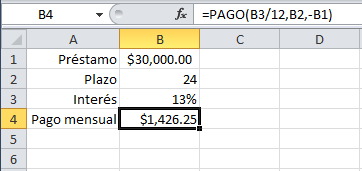
Tabla de datos de dos variables
En lugar de hacer el cálculo para cada opción de tasa de interés y plazo, acomodaré los datos adecuadamente para formar una tabla de datos. En las filas especificaré las diferentes tasas de interés y en las columnas los posibles plazos.
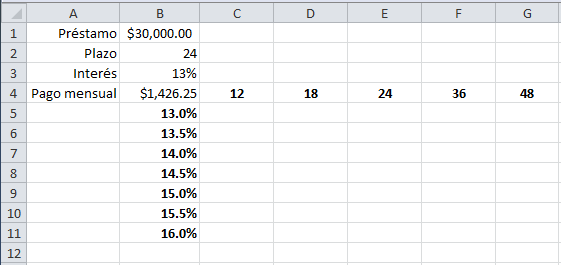
Para crear la tabla de datos de dos variables seleccionaré el rango B4:G11 y debo ir a la ficha Datos y pulsar el botón Análisis Y si para seleccionar la opción Tabla de datos. Dentro del cuadro de diálogo deberé elegir cada una de las celdas de entrada para la tabla de datos de la siguiente manera:
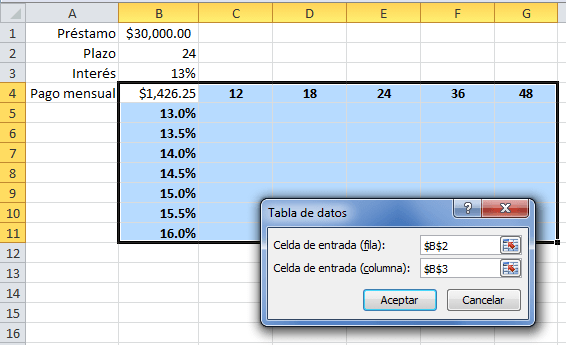
Al hacer clic en el botón Aceptar se generará la tabla de datos correspondiente:
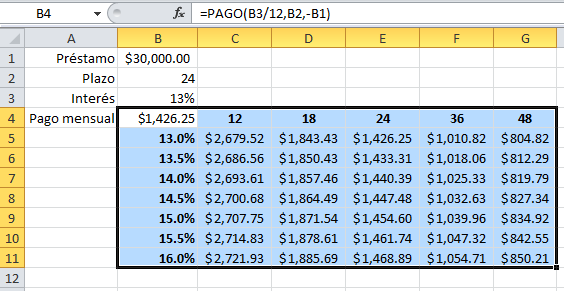
En esta tabla de datos podemos observar lo que esperábamos, entre mayor es el plazo los pagos mensuales se reducen y entre mayor es la tasa de interés el pago mensual se incrementa. Con esta información puedo analizar y elegir adecuadamente la opción que más se acomoda a mis posibilidades de pago mensual.
Las tablas de datos son una herramienta que nos ayuda en el análisis de nuestra información, la única desventaja es que solamente se puede hacer el análisis de dos variables como máximo. En caso de que te encuentres en una situación que requiera de un análisis de tres o más variables recomiendo utilizar los Escenarios o también utilizar Excel Solver.
Artículos relacionados
Tabla de datos de una variable en Excel
Utilizando Excel Solver
